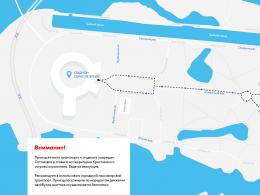Kuidas kodus vormi saada. Kuidas suveks vormi saada: Algteadmised. Käte tõstmine külgedele
Kuidas säästa mobiilside? Selleks on a uus süsteem Viber. Sa pole ikka veel midagi kuulnud uus programm ja ei tea, mis on Viber? Seejärel lugege artikkel hoolikalt läbi, et lahendada kõik küsimused.
Mis on Viberi saladus
Programmi töötasid 2010. aastal ühiselt välja Valgevene ja Iisraeli insenerid, kuid see on kasutajate seas juba populaarsust kogunud. Eksperdid ennustavad, et lähiajal asendab Viber VoiceIP sideturul kõigi poolt armastatud Skype’i. Ja sellise vapustava edu põhjus on kasutamise elementaarne lihtsus ja juurdepääsetavus.
Miks valida Viber?
- suurepärane helikvaliteet;
- "tõrgete" puudumine;
- tekstisõnumite kiire kohaletoimetamine vestluspartnerile;
- säästa aku kasutusaega;
- sisestamiseks parooli puudumine;
- kontakti automaatne lisamine.
Nüüd ei pea sa kuulma vestluspartneri, eriti oma tüdruksõbra "kärutavat" häält! Teid ei ähvarda tervenemine unustatud parool, ja kontakti lisamine ei nõua päringut! Programm jälgib automaatselt teie kontakte ja loob ühenduse nende abonentidega, kellel on Viber. Vestluspartnerit kuulatakse alati (isegi kui GPRS ebaõnnestub) ja näete kohe, kui ta võrku ilmub.
Kes saab kasutada?
See rakendus on saadaval Androidi ja BlackBerri, Androidi, Windows Phone'i, iPhone'i, iPadi, iPodi jaoks. Programm sobib GPRS-i ja Wi-Fi-d toetavatele telefonidele. Pärast programmi nutitelefoni installimist saate kohe kasutada tasuta suhtlust sõpradega, kellel on ka Viber installitud.
Samuti saate helistada lauatelefoni seadmetele või telefonidele ilma ühendatud Viberi rakenduseta. See teenus ei ole tasuta, kuid maksab palju vähem.
Rakenduse installimine

Kuidas installida programmi telefoni?
- Seadistage oma telefonis GPRS/EDGE/3G internet. Kui te ei saa sellega hakkama, võtke abi saamiseks ühendust oma operaatoriga;
- Seadistage programm, sisestades telefoninumbri spetsiaalsesse kasti;
- Pärast seda saate operaatorilt SMS-i, mille teksti sisestate avanevas aknas;
- Nüüd saate nautida tasuta vestlust oma sõprade ja perega.
Kuidas programmi arvutisse installida?
Hiljuti tekkis suurepärane võimalus arvutist mobiiltelefoni helistada.
- Installige Viber oma mobiiltelefoni;
- Installige nagu tavaliselt kõik programmid. Lihtsalt veenduge, et programm pole installitud piiratud õigustega konto alla: vajate "administraatori" kontot;
- Käivitage programm (klõpsake töölaual oleval otseteel);
- Programmi aktiveerimise aknas sisestage oma mobiiltelefoni number;
- Järgmisena sisestage arvutisse installitava programmi aknasse mobiiltelefoni saadud aktiveerimiskood;
- Nüüd jääb üle vajutada nuppu Enter Viber.
Viberi funktsioonid
Lisaks suurepärasele heli- ja videokvaliteedile saate samal ajal pidada veebikonverentse kuni neljakümne osalejaga! Saate saata fotosid ja videoid sõbrale otse oma galeriist. Sõnumid toimetatakse kohale igal ajal ja ka siis, kui vestluspartneri rakendus on välja lülitatud. Kiirvastuse funktsioon võimaldab kiireloomulise probleemiga koheselt suhelda. Nii saime teada, mis on Viber. Meeldiv ja pikk suhtlus!
Viber on suurepärane rakendus, mis keskendub peamiselt mobiilseadmetele. Helistage, looge vestlusi ja saatke sõnumeid, lisades faile, dokumente ja multimeediume. Messengeri lai funktsionaalsus võimaldab teil seda mugavalt kasutada ilma võimaluste puudust tundmata. Kust alustada?
Tõepoolest, uusi programme ilmub üsna sageli. Seetõttu on kasutajate seas üsna ilmne küsimus, mis on Viber ja kuidas seda telefonis, tahvelarvutis ja arvutis kasutada. Tegelikult on kõik uskumatult lihtne: see on veel üks hea sõnumitooja, mida muuhulgas täiendavad mitmed kasulikud funktsioonid. Töötamiseks vajab tarkvara ainult Interneti-ühendust: mobiiliühendust või Wi-Fi-d. Nautige kvaliteetset heli, piiramatut arvu vestlusi ja mugavaid vestlusi, kus saate mitte ainult mugavalt vestelda, vaid ka jagada fotosid, videoid, dokumente ja muud sisu. Kasutage rakendust mis tahes seadmest, kuid loomulikult käsitleme seda probleemi laiemalt.
Miks on Viber kasutajate seas nii populaarne?
Pole saladus, et mobiilside võib kasutaja taskut tõsiselt koormata, sest. kannab tõsiseid kulusid. Rääkimine, sõnumite saatmine ja Internet koos tõusvate tariifide ja plug-and-play-operaatoritega tasulised teenused võib maksta palju raha. Veelgi enam, mõnikord võib saldo maha kanda isegi teenuste eest, mida teenuseosutaja ei osuta. Kas tuttav? Paljud teavad seda ka omast käest, nii et nad otsivad võimalusi, kuidas pidevalt suhelda sõprade, lihtsalt tuttavate või sugulastega, ilma kallist tariifi valimata. Viberi installimine on saadaval igasse nutitelefoni, olgu see siis Android, Windows Background või iPhone või tahvelarvuti ja isegi personaalarvuti! Laadige programm tasuta alla, installige see ja suhelge ilma piiranguteta, omades ainult stabiilset Interneti-ühendust.

Selle stsenaariumi korral on täiesti võimalik valida mobiilse Internetiga optimaalne tariif, kasutades võimalusel Wi-Fi-võrke. Kõik kulud lõpevad - unustage telefonikõnede, tarbetute SMS-ide ja muude kasutute asjade eest tasumine. Suhelge Viberi kaudu kõikjal maailmas, vahetage sõnumeid, fotosid ja palju muud! Nüüd pole vahet, kas kasutaja rändleb või mitte, sest te ei pea programmi enda kasutamise eest maksma.
Konto registreerimine
Konto loomine ei võta rohkem kui paar minutit. Siiski võib minna üksikasjalikumalt see küsimus. Pärast Viberi otse seadmesse allalaadimist ja selle käivitamist peate programmi numbriga siduma mobiiltelefon, mis võimaldab ka rakenduse aadressiraamatuga sünkroonida. Üldiselt ei vaja süsteem täiendavat konfigureerimist, seadistusi ja muid andmesisestusi. Teie kontaktide loend (rakenduses) täiendatakse aadressiraamatu inimestega, kes juba kasutavad Viberit. Tänu utiliidile saab kasutaja tasuta sõnumeid saata ja vastu võtta, samuti piiramatult helistada neile kasutajatele, kellel see juba olemas on.

Teie sõnum võib olla absoluutselt mis tahes suurusega ja koosneda suurest hulgast lisadest. Saatke kontaktidele fotosid ja koordinaate, et nad saaksid täpselt aru, kus te praegu olete – see on palju lihtsam, mugavam ja kiirem kui autoga sõitmine telefoni vestlusüritab midagi seletada. Väga kasulik funktsioon on võimalus lülituda VoIP-lt GMS-ile. Arendajad märgivad, et tarkvara vajab töötamiseks vähemalt 3G-d ning eelistatavalt LTE-d ja Wi-Fi-d. Kuigi praktikas on Viber võimeline töötama isegi EGPRS-iga.
Kuidas Viberit telefonis kasutada?
Tavakõne operaatori võrgus ja tarkvara kaudu peetav vestlus praktiliselt ei erine. Ühe rakenduse käivitamisel saab nutitelefoni omanik koos tavatellijaga mitmeid eeliseid. Telefoni programm Viber impordib kohe kontaktiregistrist inimesed, kellega saate suhelda (teil peab utiliit seadmes olema). Samuti on oluline, et suurepärane töö ei nõuaks kiiret Interneti-liiklust: säilitage häälvestluste, kõnede ja koheselt tekstisõnumite kvaliteet.

Kõige selle juures ei tarbi Viber kuigi palju nutitelefoni või tahvelarvuti laengut ning seetõttu saad suhelda kaua, kartmata, et valel hetkel ühendus katkeb. Üldiselt on Messengeri kasutamine telefonis üsna lihtne, pealegi on selle installimine saadaval suured numbrid keeled, alustades vene, inglise või saksa keelega ning lõpetades heebrea, araabia ja hiina keelega. Laadige alla, installige ja kasutage rakendusi ise kohandades!
Viber Windows PC jaoks
Enamik õige tee publiku laiendamine toob projekti kaasa suur hulk seadmeid. Seetõttu tehti utiliidi spetsiaalne versioon arvuti jaoks. Võrrelge messengerit sel juhul Parim viis on Skype. Kõned teistele kasutajatele on teile kättesaadavad sõltumata nende asukohast, võrgust ja muudest nüanssidest. Programm sünkroonib kõik teie kontaktid, sõnumid ja kõned teie mobiilseadmes olevate andmetega. Üllata helikvaliteediga, tehke videokõnesid, saatke tekstisõnumeid, fotosid ja kasutage lahedaid kleebiseid.
Kui te ei tea, kuidas Viberit arvutis kasutada, peaksite teadma, et siin pole midagi keerulist. Pidage meeles, et registreerimine nõuab mobiilinumbri määramist ja kui näiteks programm on juba nutitelefoni installitud, kantakse kõik kontaktid, aga ka sõnumid ja kõned arvutis olevale kontole. See on üsna mugav, sest kui keegi saadab sulle sõnumi, siis saad selle niikuinii kätte. Vahet pole: sel hetkel hoiab ta käes telefoni või istub sülearvuti taga. Peale lugemist sünkroonitakse ka info ning kõikides teistes seadmetes kuvatakse teade loetuna. Alustage vestlust kohe!

Viber programm Androidile
Lihtsaim viis on muidugi kaaluda näidet Viberi kasutamisest Androidis. Eriti selle OS-i jaoks on teenus nimega Google Play. Läheme rakenduste poodi, laadime tarkvara alla ja ootame, kuni see installitakse. Pärast rakenduse käivitamist ilmub tervituskuva - klõpsake nuppu "Jätka". Viber küsib teie nutitelefoni aadressiraamatule juurdepääsuks luba. Kinnitage see toiming, klõpsates "Luba". Nüüd jääb üle riigi määramine ja seejärel mobiiltelefoni number sisestamine. Registreerimisprotseduur hõlmab ka SMS-i saatmist kinnituskoodiga - sisestage see spetsiaalsele väljale ja klõpsake nuppu "Sisesta".
See on kõik! Saate määrata osa oma andmetest ja seejärel sisestada profiili. Ärge piirake ennast suhtlemisel. Kui soovite olla alati võrgus ja mitte millestki ilma jääda, siis peab teie seadmel olema alati aktiivne Wi-Fi võrguühendus või juurdepääs Internetile mobiilse andmeside kaudu. Kõik teie sõbrad, kellel on see Messenger, saavad teile igal ajal kirjutada, helistada ja andmeid saata. Kaugus ei ole enam probleemiks, sest interneti vahendusel suheldes saad alati olla meie jaoks oluliste inimeste läheduses. Ja parim osa on see, et see on täiesti tasuta!

Kuidas Viberit tahvelarvutis kasutada?
Ka rakenduse loojad ei kaugenenud tahvelarvutite omanikest. Muide, Viberi kasutamine neil on tõeline nauding. Nagu arvutis, peab kasutaja konto kinnitamiseks esitama ainult oma mobiilinumbri. Pärast seda protseduuri ja muude andmete sisestamist võite alustada suhtlust! Siin on tõesti palju eeliseid ja nende hulgast on võimalik välja tuua sama suur kasutajaskond, suur kiirus, täiuslik suhtluskvaliteet, eriti häälvestluste puhul. Kasutage utiliiti tasuta, muretsemata privaatsuse, pealetükkivate reklaamide ja paljude muude ebapraktiliste asjade pärast, mida Viberis lihtsalt pole.
Programm laaditakse tahvelarvutisse sarnaselt telefoniga. Loomulikult peab seadmel olema ka juurdepääs võrgule. Kui ostsite tahvelarvuti jaoks SIM-kaardi, saate konto loomisel määrata selle profiili. Kuid sagedamini võtavad nad muidugi lihtsalt oma mobiilinumbri. Soovitav on telefon käepärast hoida, sest sellele saadetakse teade kinnituskoodiga. Ühendage oma iPad või Android-tahvelarvuti Internetti ja nautige piiramatult kõiki selle suurepärase messengeri rõõme!

Mõnikord võite utiliidi tahvelarvutist käivitades saada teate, et tarkvara on ainult osaliselt kohandatud see seade. Te ei tohiks seda karta: loomulikult ei jää te ühestki funktsioonist ilma ja saate teha kõiki samu toiminguid nagu nutitelefoni ja arvuti kasutajad. Osaline ühilduvus tuleneb siin just sellest, et mõnikord pole tahvelarvutitesse SIM-kaarte installitud, seega tuleb kasutada mõnda numbrit. Kuigi kui käepärast on kasvõi kõige tavalisem nupuvajutusega telefon, on registreerimine üsna lihtne. Reeglina pole SIM-i edasine olemasolu üldse vajalik, eriti kui loote ühenduse Wi-Fi kaudu.
Järeldus
Loodame, et saite aru, kuidas Viberit kasutada. Allpool pakume teile linki ametlikule ressursile, kust saab rakenduse alla laadida täiesti erinevatel platvormidel olevate seadmete jaoks. Laadige programm alla oma arvutisse Windows 10/8.1 ja 8/7 ja vanemate operatsioonisüsteemide jaoks. Utiliit on saadaval ka iOS-i, Androidi ja isegi Windows Phone'i süsteemide jaoks mobiilsete nutitelefonide jaoks. Praegugi võib öelda, et kõik uus on unustatud vana. Sellel messengeril pole aga ainult sarnase tarkvara funktsioone: siin tehakse kõik nii, et kasutajad tunneksid end mugavalt ja naudiksid selle kasutamist. Ütle ei piirangutele ja halvale kvaliteedile. Üldiselt on küsimus, mis on Viber ja kuidas seda kasutada, täielikult avalikustatud! Projekti ennast pidevalt täiustatakse ja optimeeritakse, mis võimaldab tal püsida suhtlusprogrammide reitingu tipus!
Mida saate teie ja teie sõbrad selle kohta öelda? Kirjutage arvustus ja jagage ka lehte, et ka teie lähedased teaksid, kuidas Viberisse erinevatest seadmetest helistada. Palun hinnake, kas teile meeldis teave. Aitäh!
Tere kallid lugejad!
Tähtis: soovitan lugeda kohustuslikus järjekorras kolm artiklit, milles vastan paljudele korduma kippuvatele küsimustele! Kõik vajalik on olemas!
1. Artikkel, kus vastasin kõige rohkem KKK viberi kohta.
2. Nüüd saate Viberi oma arvutisse installida. Windowsi versiooni ja installimise jms kohta saate rohkem lugeda (ja videot vaadata). I.T. P.
Saate kohe vaadata videot, et mõista, kuidas seda programmi oma telefoni installida ja konfigureerida:
Nii et lähme)
Täna räägin teile, kuidas ma mobiilside pealt väga hästi säästan. Varem ütlesin seda sisse Nižni Novgorod tundub olevat kõige kättesaadavam ühendus Venemaal. Kusagil mujal neid pole madalad hinnad. Täpsemalt pole ma nii ligipääsetavat ühendust kusagil mujal Venemaal näinud. Aga sel juhul õnnestub mul säästa :-)
Miks mitte? mul isegi on terve osa on blogis nimega " "
Täna räägime imelisest programmist nimega Viber. Ma ei imesta, kui te sellest programmist üldse midagi ei tea.
Vahepeal hakkab see varsti Skype'i välja tõrjuma. Ei, see ei hävita Skype'i, vaid tõrjub selle väga konkreetselt VOIP-side turult (VoiceIP – side).
Fakt on see, et see on fantastiliselt mugav ja geniaalselt lihtne. Ja mis peamine – see töötab laitmatult ja säästab raha!
Seda soovitas mulle üks mobiilsidefirma sõber, kes ütles, et nüüd pannakse sellele suuri panuseid. Pärast seda proovimist langes ta endise turundajana nii lapsiku vaimustusse, et eemaldas Skype'i telefonist kohe patust, kuna mobiiltelefoniga saate seda kasutada ainult lootusetusest ja normaalse alternatiivi puudumisest.
Isiklikult loobusin Skype'ist järgmistel põhjustel:
Miks ma valisin Viberi?
- Kõik töötab. Ma ei tee nalja – Skype’i tõrked on juba väljas. Olukord, kus tekstisõnumid saabuvad kahe tunni pärast, on minu jaoks vastuvõetamatu. Ja vestluskaaslaste kähisev hääl ei eruta sugugi.
- Suurepärane helikvaliteet. Ka madalal GPRS-i kiirusel kõik toimib ja vestluskaaslast KUULEB. Tekstsõnumid töötavad suurepäraselt (peaaegu hüljatud traditsioonilised SMS-id, kuna suhtlen nendega, kes Viberis "istuvad")
- Kasutab akut väga säästlikult. Ärge võrrelge energiamahuka Skype'iga.
- Väga kasutajasõbralik liides programmid. Kui ei lillat värvi, siis on see Androidi või iPhone'i tavalisest telefonikestast absoluutselt eristamatu. Mõnikord unustate isegi, mida kasutate. Kas tavaline telefon või Viber.
«Minu jaoks on kõige tähtsam, et parooli jms probleeme ei tekiks.
— Kontakt lisatakse automaatselt. See tähendab, et kui teil on minu number ja määrate endale Viberi, näete mind kohe võrgus. See on väga-väga mugav. Panin programmi kõigile oma sõpradele ja me näeme üksteist kohe kontaktide nimekirjas.
Kui palju raha säästsite...
Kuidas see töötab? Mis see on?
(Viber - nii hääldatakse seda vene keeles)
— iPhone'i, iPadi, iPodi jaoks —lihtne alla laadida AppStore'ist siit Viber - Viber Media, Inc.
-Windowsi telefon- see installitakse samamoodi nagu ülaltoodud juhtudel, kuid juba Windows Marketplace'ist
— BlackBerry jaoks
jälgin linki http://appworld.blackberry.com/webstore/content/85455/
2. Seadistage kommunikaatoris Internet.
Kui varem tuli mobiiltelefonist internetti pääsemise seadistustega askeldada, siis nüüd müüakse peaaegu kõiki kaasaegseid telefone juba eelkonfigureerituna. Näiteks minu LG P-500 läks kohe võrku, kui see poes sisse lülitati.
Kuid isegi kui te pole kindel, kuidas juurdepääsu seadistada, helistage lihtsalt oma sideoperaatorile ja ta saadab teile SMS-i võrgule juurdepääsu seadetega.
Juhin teie tähelepanu asjaolule, et ärge mingil juhul WAP-Interneti seadistage. See on väga kallis. Ainult GPRS/EDGE/3G. Kuid väärib märkimist, et MegaFon ja Beeline on WAP-i ja GPRS-i hinna juba hinnas võrdsustanud. MTS-i minu teada veel pole.
Olin kohe hämmingus piiramatu Interneti pärast, kuna pidin maksma igaüks 7 rubla. megabaidi kohta ei kuulu minu plaanidesse. Ühendasin MegaFonist mingi võimaluse ja sain 3,5 rubla eest päevas (!!!) täieliku piiramatu, kuid pärast 50 MB päevas langeb see 64 kbps-ni. Aga ma pole seda piirangut veel märganud. Kui räägid tund aega päevas, siis märkad. Kuna mul on igal pool WiFi, siis pole üldse probleeme.
Jah, ja olge rändlusel ettevaatlik.
tegelikult tuleb internet enne rakenduse enda installimist seadistada. Aga kuna määrasin selle sammu teiseks, siis määrasin selle :-)
3. Seadistage Viber (Viber)
Noh, kõik siin on väga-väga lihtne. Pole meili ega paroole. Pärast programmi installimist palub see teil kohe sisestada oma telefoninumber spetsiaalses aknas ja saate SMS-i, mille sisestate järgmises. programmi aken.
Kõik, saate vestelda tasuta!
Kuid on üks probleem. Näiteks ei saanud ma SMS-i koodiga registreerimise kinnituseks. Midagi seal MegaFonis on seadistatud nii, et need sõnumid ei lähe läbi. Läksin WiFi kaudu internetti ja kõik selgus kohe. Ma ei täheldanud Bilayovskaya Simkal selliseid probleeme.
Siin on veel üks video, mis annab selgelt aimu, kuidas see kõik töötab.
Kuidas arvutisse installida?
Viimasel ajal on saanud võimalikuks selle imelise programmi arvutitesse installimine.
Soovitan tutvuda üksikasjalik video installimisel, milles vastasin korduma kippuvatele küsimustele ()
järelduse asemel.
Olen seda 2 kuud kasutanud ja ei saaks olla õnnelikum. Nüüd võite öelda, et on palju muid sama funktsiooniga programme. Jah seal on. Kuid kõik, mida ma proovisin, oli kuidagi lõpetamata või keeruline.
Lühidalt, sõbrad, installige ja kasutage. Ja kui nutitelefoni pole, on see artikkel veel üks argument kaasaegse telefoni ostmise kasuks. Ja nüüd on Androidide hinnad muutunud väga taskukohaseks.
Viberi programmi populaarsus kasvab iga päevaga ja see on kõik rohkem inimesi installige oma telefoni või arvutisse viber. On üsna loomulik, et paljudel tekib küsimus: "Kuidas Viberit kasutada?". Täna proovime üksikasjalikult kaaluda selle programmi kõiki peamisi funktsioone ja funktsioone. Praeguseks on Viberist mitu versiooni erinevate seadmete jaoks: nutitelefoni jaoks, viber arvuti või sülearvuti jaoks, tahvelarvuti jaoks, kuid suuri erinevusi nende vahel pole.
Kuidas Viberit oma telefonis või arvutis kasutada
Kontaktid Viberis
Kui ühendate võrguga esimest korda, kontrollib programm kohe teie kontaktide loendit ja kopeerib selle automaatselt oma aadressiraamatusse. Samuti tehakse kindlaks, kes tuttavatest või sõpradest on juba registreerunud ja viberit kasutavad. Kui lisasite töölauaversioonis kontakti käsitsi, siis nutitelefoni kasutamisel sünkroonitakse kontaktiloend automaatselt ja saate helistada uutele sõpradele.

Mõnikord on palju meeldivam vestluskaaslast näha ja temaga rääkida. Programm võimaldab teha videokõnet, nagu Skype’is on pildikvaliteet väga hea ka aeglase internetiühenduse korral. Veelgi enam, Viberis rakendatakse seda funktsiooni väga mugavalt, liides on meeldiv ja videopildi kvaliteet, nagu juba mainitud, on parim.
Loodame, et teile artikkel meeldis ja nüüd teate juba, mis olulised omadused on Viberis ja kuidas neid kasutada.
Nüüd saate Interneti kaudu hõlpsalt helistada ja suhelda tuttavatega, kolleegidega, sõpradega. Ja Viberi võimaluste visuaalsemaks demonstreerimiseks vaadake videojuhendit.
Viber, Viber on rakendus, mis võimaldab oluliselt vähendada kasutajakulusid SMS-sõnumitele ja kõnedele. See võimaldab saata lühisõnumeid teistele selle rakenduse kasutajatele ja neile isegi helistada. Seda saab teha mobiilse Interneti või Wi-Fi kaudu. Tegelikult on Viber mõneti sarnane sarnase funktsionaalsusega programmiga Skype. See oli ainult välja töötatud mobiilirakendused, mitte personaalarvutite jaoks, nagu Skype.
Mobiilsideoperaatorid hakkavad juba oma kulusid arvutama – kõik, kes selliseid programme kasutavad, vähendavad ju oluliselt oma mobiilside sissetulekuid. See aga suurendab mobiilse interneti kasutamise protsenti – tasuta wifi-punkti ju igal pool ei leia. Tavakasutajal võib aga tekkida küsimus – kuidas Viberit õigesti kasutada?
Viberi boonused
Sellel programmil on suur hulk meeldivaid boonuseid, mille jaoks tasub seda kasutada:
- See on tasuta. Viber ei nõua ühegi riigi kasutajaga suhtlemise eest sentigi. Kuid seda tingimusel, et ta kasutab ka Viberit.
- Rakendus võimaldab saata mitte ainult sõnumeid, vaid ka kõnesid, saata meediumifaile ja isegi kleebiseid, mis on juba messengeri sisse ehitatud.
- Programmi tohutu pluss - väga kõrge kvaliteetühendused. Nutitelefonist mobiilse internetiga nutitelefoni helistades on vestluse ajal heli suurepärase kvaliteediga.
- Viberiga saad helistada nii tavalistele mobiili- kui lauatelefoninumbritele. Tõsi, selle eest peate maksma - pakutakse üsna madalaid tariife. Funktsiooni, mille abil kõne tehakse, nimetatakse ViberOut.
- Programm on üsna kerge, see tähendab, et see ei koorma nutitelefoni, tahvelarvuti ega arvuti protsessorit üle. Viber säästab akut märgatavalt, erinevalt samast Skype'ist.
- Kõik kasutaja telefoninumbrite loendis olevad inimesed, kes samuti kasutavad Viberit, lisatakse automaatselt tema kontaktide loendisse.
Selle programmi kasutamise alustamiseks laadige see lihtsalt alla ja installige. Seda tehakse elementaarselt - GooglePlay või AppStore'i kaudu, olenevalt nutitelefoni operatsioonisüsteemist. AT viimase abinõuna Leiate Viberi arendaja ametliku veebisaidi ja saate sealt programmi alla laadida.
Oluline märkus – ärge kunagi laadige alla kolmandate osapoolte saitidelt! Kuna rakendus tugineb mobiilse interneti kasutamisele, siis häkitud Viber pressib kasutaja kontolt raha välja ja saadab selle sissetungijate kontodele! Laadige programm alla ainult operatsioonisüsteemi kauplustest või arendaja saidilt!
Kuidas programmi AppStore'ist või GooglePlayst alla laadida
Sisestage lihtsalt nimi otsinguribale ja valige vajalik programm. Seejärel nõustuge kõigi taotlustega ja oodake installimist. Kõik, jääb vaid registreerida.
Kuidas programmi saidilt alla laadida
Peate installima ainult ametlikust portaalist. Selleks peate minema saidile viber.com ja valima seal oma platvormi. Installimiseks on saadaval arvutis olevad versioonid ja kõik teadaolevad versioonid. Operatsioonisüsteemid nutitelefonide jaoks.
Viberiga alustamine
Viberit saab kasutada nii arvutist kui ka nutitelefonist. Kuid selle Messengeri täielikuks kasutamiseks peate selle esmalt installima. Kuidas seda tehakse - programmiga jaotuskomplekt laaditakse alla, seejärel avatakse ja installitakse. Installimine on täiesti automaatne – lihtsalt nõustu kasutajalepinguga ja Viber teeb ülejäänu.

Pärast installimist peate oma profiili registreerima. Selleks peate ilmuvale väljale sisestama oma telefoninumbri (sellele peab tulema SMS-sõnum aktiveerimiskoodiga), sisestage aktiveerimiskood. Seejärel sisestage oma nimi ja pange avatar (saate selle alla laadida olemasolevatest meediumifailidest või otse kaamerast).
Pärast seda luuakse rakenduses profiil - ja Viber hakkab mobiilse kasutajaga integreeruma. Esiteks kontrollib rakendus kogu kontaktide loendit. Ja kui seal on keegi, kes juba Viberit kasutab, satub see inimene automaatselt kontaktide loendisse. Esialgne seadistus lõpetatud, saate kasutada.

Kuidas rakendust tulevikus personaalarvutisse installida - peate selle arendaja ametlikult veebisaidilt alla laadima ja installima. Installimiseks peate allkirjastama kasutajalepingu ja ootama installimise lõpuleviimist. Seejärel küsib Viber, kas kasutajal on mobiilseadmes konto. Peate klõpsama "Jah" ja sisestama numbri, millele profiil registreeriti. Rakendus avaneb nutitelefonis ja ilmub registreerimiskood. See kood on vajalik Viberi aktiveerimiseks arvutis - lihtsalt sisestage see ilmuvale väljale ja saate seda kasutada.
Viberi kasutamine
Rakendus on installitud ja kasutamiseks valmis. Sellel on lai valik funktsioone, mis on saadaval mõlemas mobiiliversioon Viberis ja arvutis. Iga funktsiooni tuleks käsitleda eraldi.
Sõnumitooja
Programm võib toimida omamoodi sõnumitoojana. Sõnumi saatmiseks peate lihtsalt loendist leidma kontakti ja klõpsama sellel. Ilmub menüü, milles on kolm toimingut - kirjutage, helistage Viberi kaudu (kui kontaktil on see installitud) ja helistage ViberOuti kaudu (tasuline!). Peate klõpsama paremat ikooni – sel juhul avaneb vestlus, kuhu saate sõnumi saata.

Samuti saate sõnumile lisada mis tahes faili. Selleks vajuta sõnumi sisestusrealt vasakul asuvat plussmärki, seal on kõik võimalused failide saatmiseks. See võib olla kas foto, sisseehitatud kleebis või video või värske selfie, asukoht, kontakt või isegi doodle – joonis, mille kasutaja joonistab otse programmis.
Häälkõned
Programm suudab kõne kaudu ühendada kaks kasutajat, kelle seadmetes on Viber. Selleks tuleb samamoodi avada kontaktide menüü ja valida seal vasakpoolne nupp, mis vastutab kõne eest. Kui kontaktil, kellele soovite helistada, rakendust pole, saate talle helistada ViberOuti kaudu, mis on tasuline funktsioon, mis võtab rakenduse kontolt tasu.
Mobiiltelefonide integreerimine
Rakendus integreerub nutitelefoniga väga hästi. Esimene asi, mida ta pärast installimist ja autoriseerimist teeb, on siseneda kasutaja telefoniraamatusse ja analüüsida kõiki seal asuvaid kontakte. Kui mõni neist on tuntud kui Viberi kasutaja, ilmub ta kohe rakenduse kontaktide loendisse. Kõik ülejäänud kuvatakse ka seal, kuid saate neile tasu eest helistada.

Lisaks analüüsib Viber kõiki saadaolevaid rakendusi ja hangib sealt kontaktid. Need lisatakse ka Viberi aadressiraamatusse.
Kliendiga suhtlemine arvutis ja nutitelefonis
Rakendus saab suhelda oma aktiveeritud versiooniga kasutaja arvutis. Kui keegi helistab näiteks telefonile, aga arvutiklient töötab, on võimalik kõne arvutisse suunata ja sealt inimesega rääkida. Lisaks, kui Viberi nutitelefoni versioonis midagi juhtub (näiteks uue kontakti lisamine), kuvatakse see kohe arvutiversioonis. Ja vastupidi.